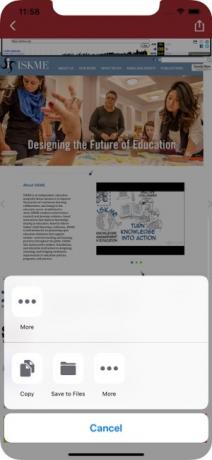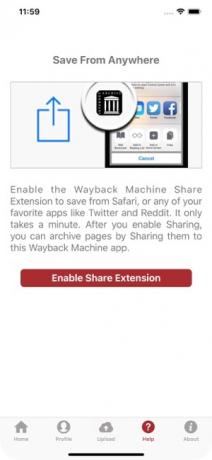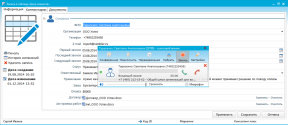Τι είναι το Web Archive και πώς να το χρησιμοποιήσετε
εκπαιδευτικό πρόγραμμα Της τεχνολογίας / / December 30, 2020
Τι είναι το Αρχείο Ιστού
Το 1996, ο Αμερικανός επιχειρηματίας και ακτιβιστής Brewster Keil ίδρυσε το Internet Archive, έναν μη κερδοσκοπικό οργανισμό. Από τότε, δημιουργεί και αποθηκεύει αντίγραφα ιστότοπων, καθώς και βιβλία, εικόνες και άλλο περιεχόμενο που δημοσιεύεται σε ανοιχτούς πόρους του Διαδικτύου. Έτσι, ο ιδρυτής σκοπεύει να διατηρήσει τη διεθνή πολιτιστική κληρονομιά.
Το αρχείο συμπληρώνεται από bots που σαρώνουν τον ιστό. Υποβοηθούνται από υπαλλήλους και συνεργάτες του οργανισμού, συμπεριλαμβανομένων πολλών βιβλιοθηκών και πανεπιστημίων. Επιπλέον, οποιοσδήποτε χρήστης μπορεί να ανεβάσει περιεχόμενο στους διακομιστές μέσω του επίσημου ιστότοπου του οργανισμού. Τα περιεχόμενα του αρχείου είναι διαθέσιμα εδώ - δωρεάν και για όλους.
Το Web Archive, επίσης γνωστό ως Wayback Machine, είναι μία από τις ενότητες στον ιστότοπο του Internet Archive. Εδώ μπορείτε να προσθέσετε νέες ή να δείτε αντίγραφα των ιστοσελίδων που έχετε ήδη κατεβάσει.
Τα Bots ενημερώνουν τακτικά τα δεδομένα. Αλλά κάθε διαδοχικό αντίγραφο της σελίδας δεν αντικαθιστά το προηγούμενο, αλλά αποθηκεύεται ξεχωριστά με την ημερομηνία προσθήκης. Επομένως, χρησιμοποιώντας το Internet Archive, μπορείτε να δείτε πώς έχουν αλλάξει με την πάροδο του χρόνου
σχέδιο και το περιεχόμενο του επιλεγμένου ιστότοπου.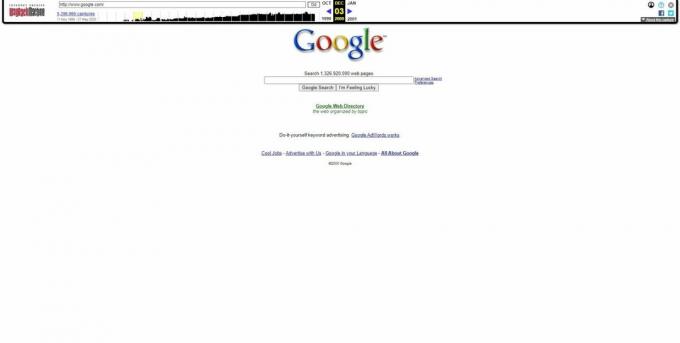
Επιπλέον, τα αποθηκευμένα αντίγραφα παραμένουν διαθέσιμα ακόμη και αν το πρωτότυπο εξαφανιστεί από τον Ιστό. Για αυτόν τον λόγο, το Αρχείο Ιστού χρησιμοποιείται συχνά για την προβολή δημοσιευμένων πληροφοριών που προσπαθεί να διαγράψει ή για πρόσβαση σε παλιούς και όχι πλέον λειτουργικούς ιστότοπους.
Μπορείτε να εργαστείτε με την υπηρεσία μέσω δικτυακός τόπος και την επίσημη εφαρμογή Wayback Machine για iOS και Android.
Διαβάζω τώρα🔥
- Πώς να κατεβάσετε βίντεο YouTube σε οποιαδήποτε συσκευή
Τρόπος προβολής αρχειοθετημένων αντιγράφων μιας σελίδας στο Αρχείο Ιστού
Ανοίξτε την τοποθεσία Web Archive ή την εφαρμογή υπηρεσίας. Εάν χρησιμοποιείτε τον τελευταίο, δημιουργήστε έναν λογαριασμό αμέσως μετά την εκκίνηση.
Επικολλήστε τον σύνδεσμο προς την επιθυμητή σελίδα και πατήστε Enter (στον ιστότοπο) ή Επισκόπηση όλων των αρχείων (στην εφαρμογή).
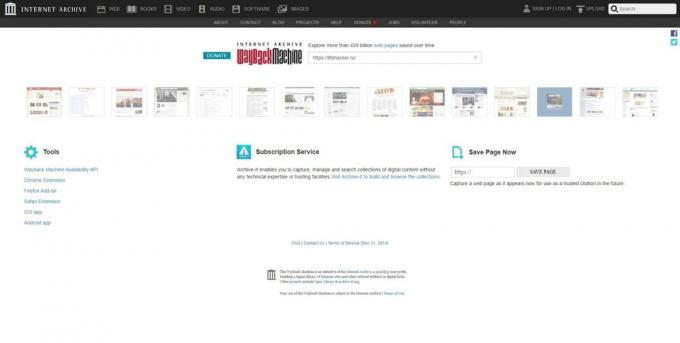
Μετακινηθείτε στο ημερολόγιο για να βρείτε αντίγραφα που ταιριάζουν. Οι ημέρες κατά τις οποίες το bot δημιούργησε διπλές σελίδες σημειώνονται με κύκλους.
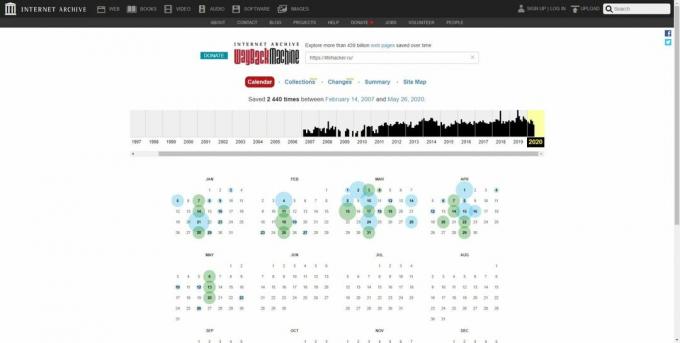
Κάντε κλικ σε μια κατάλληλη ημερομηνία για να δείτε το αρχειοθετημένο αντίγραφο.
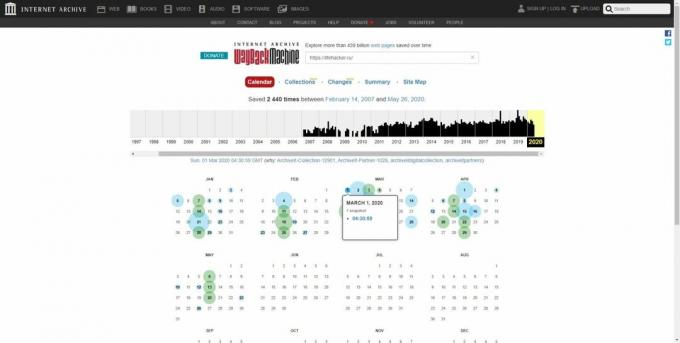
Ο ιστότοπος σάς επιτρέπει επίσης να συγκρίνετε δύο αντίγραφα. Για να το κάνετε αυτό, στη σελίδα με Ημερολόγιο κάντε κλικ στην επιλογή Αλλαγές, σημειώστε τις δύο ημερομηνίες και κάντε κλικ στο Σύγκριση.
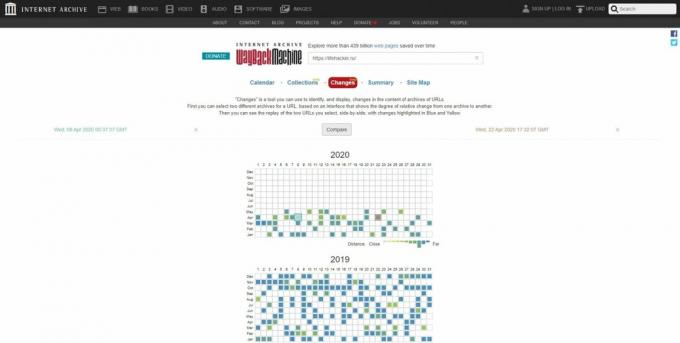
Ως αποτέλεσμα, το Web Archive θα εμφανίσει αντίγραφα δίπλα-δίπλα και θα επισημάνει αναντιστοιχίες.
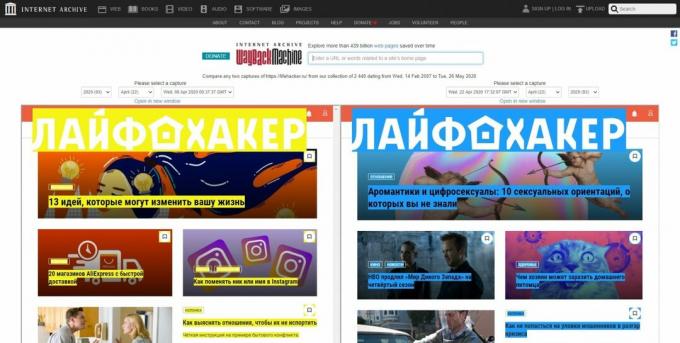
Πώς να αφαιρέσετε ή να αποτρέψετε αντίγραφα των σελίδων σας από το Αρχείο Ιστού
Εάν δεν θέλετε αντίγραφα του πόρου σας να βρίσκονται στο αρχείο, ενημερώστε τη διοίκηση του Internet Archive σχετικά με αυτό. Σύμφωνα με την επίσημη βοήθεια, για αυτό πρέπει να στείλετε ένα email στο [email protected] με έναν σύνδεσμο προς τον ιστότοπό σας.
Πιθανότατα, θα σας ζητηθεί να αποδείξετε ότι είστε κάτοχος του πόρου και να εξηγήσετε τον λόγο για τη διαγραφή ή την απαγόρευση της προσθήκης στο αρχείο. Και ναι, είναι καλύτερο να γράψετε Αγγλικά.
Πώς να προσθέσετε ένα αντίγραφο μιας σελίδας στο Αρχείο Ιστού
Για να μην περιμένετε το bot να βρει και να αποθηκεύσει τη σελίδα που χρειάζεστε, μπορείτε να το προσθέσετε χειροκίνητα.
Εάν χρησιμοποιείτε τον ιστότοπο, μεταβείτε στο ειδικό υποδιαίρεση. Επικολλήστε τον σύνδεσμο προς τη σελίδα που θέλετε να αποθηκεύσετε και κάντε κλικ στην επιλογή Αποθήκευση σελίδας. Επιλέξτε το πλαίσιο Αποθήκευση σελίδων σφαλμάτων εάν θέλετε το σύστημα να αρχειοθετήσει επίσης σελίδες που δεν ανοίγουν λόγω σφαλμάτων.
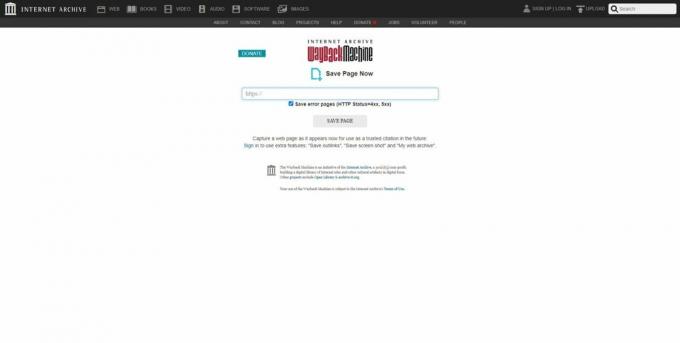
Εάν χρησιμοποιείτε μια εφαρμογή, επικολλήστε τον σύνδεσμο στη σελίδα που θέλετε και κάντε κλικ στην επιλογή Αρχειοθέτηση σελίδας τώρα.
Μπορείτε επίσης να χρησιμοποιήσετε επεκτάσεις προγράμματος περιήγησης υπολογιστή για γρήγορη προσθήκη σελίδων. Μετά την εγκατάσταση, απλώς ανοίξτε τον επιθυμητό σύνδεσμο στο πρόγραμμα περιήγησης, κάντε κλικ στο κουμπί προσθήκης και επιλέξτε Αποθήκευση σελίδας τώρα.

Τιμή: Δωρεάν
Τιμή: Δωρεάν
Τιμή: 0

Προγραμματιστής: Προγραμματιστής
Τιμή: Δωρεάν
Διαβάστε επίσης🌐🖥🌐
- Πώς να δημιουργήσετε αντίγραφα ασφαλείας δεδομένων στο Google Drive σε Android
- Τι είναι η κλοπή ψηφιακής ταυτότητας και πώς να προστατεύσετε τα δεδομένα σας στο Διαδίκτυο
- 6 λόγοι για να μην αποθηκεύσετε κωδικούς πρόσβασης στο πρόγραμμα περιήγησής σας
- Πώς να ανακτήσετε αρχεία στο Excel εάν ξεχάσατε να τα αποθηκεύσετε
- 10 καλύτερα προγράμματα για την ανάκτηση δεδομένων από σκληρό δίσκο